Устранение ошибок DLL
У многих людей порой возникают проблемы с установкой различных программ и игр. Довольно часто это связано с возникновением ошибок, связанных с библиотекой DLL. В этой статье я помогу вам исправить такие ошибки.
Ошибки DLL связаны с системной библиотекой Windows. Решить данные ошибки очень легко, так как в большинстве случаев у вас просто отсутствуют различные системные драйвера на компьютере. Что делать если у вас появилась DLL ошибка?
1. Попробуйте переустановить приложение или игру;
2. Обновите все драйвера на компьютере, DirectX, Microsoft Visual C++ и NET Framework. Также обновите драйвера видеокарты. В 90% это помогает.
 Если возникает ошибка msvcr110.dll или аналогичные ей, то это ошибки, связанные с Microsoft Visual C++. Здесь нужно помучиться. Дело в том, что при обновлении Microsoft Visual C++ ошибка может не исчезнуть. В таком случае решение проблемы потребует некоторое время. Скорее всего, вам нужна определённая версия C++, а её нужно будет подбирать вручную. Например, в игре "Risen" присутствует системная ошибка C++. Её можно устранить, только установив Microsoft Visual C++ 2005 года. Так что перебираем все версии C++, не забывая удалять предыдущую версию перед установкой новой.
Если возникает ошибка msvcr110.dll или аналогичные ей, то это ошибки, связанные с Microsoft Visual C++. Здесь нужно помучиться. Дело в том, что при обновлении Microsoft Visual C++ ошибка может не исчезнуть. В таком случае решение проблемы потребует некоторое время. Скорее всего, вам нужна определённая версия C++, а её нужно будет подбирать вручную. Например, в игре "Risen" присутствует системная ошибка C++. Её можно устранить, только установив Microsoft Visual C++ 2005 года. Так что перебираем все версии C++, не забывая удалять предыдущую версию перед установкой новой.
Ошибки, связанный с DirectX, довольно простые - достаточно его обновить. Но есть один нюанс: хотя ошибка d3dx12.dll и аналогичные ей требует обновления DirectX до 12 версии или установки её, не все видеокарты поддерживают данную директорию. Вам нужно проверить вашу видеокарту на поддерживания DrX 12. Если данной директории нет в списке, то вы сможете исправить данную ошибку только покупкой новой видеокарты.
Ошибки physxcudart_20.dll и аналогичные устраняются скачиванием и установлением PhysX System Software.
Ошибки steam_api устраняются путем установки Steam. Если же он у вас присутствует, то удалите его, сотрите все папки, созданные им, и установите заново.
Если ошибка связана с тем, что не найден файл xlive.dll, то это значит, что отсутствует компонент Game for Windows Live. Его нужно скачать и установить, после чего зайти в игру и перейти в свой кабинет Game for Windows Live. Это можно сделать нажатием клавиши "HOME" на клавиатуре, после чего пройти регистрацию. Если отключить интернет, то можно вводить любые данные, после чего игра будет работать.
Ни в коем случае не пытайтесь устранять проблемы поодиночке, т.е. скачивать один отсутствующий файл DLL. Приложение или игра может заработать, но если вы вручную забросили DLL-файл в системную библиотеку, в дальнейшем это может создать вам еще больше проблем, потому что могут возникать ошибки при установлении библиотек DLL. Возможно, даже придётся переустанавливать систему.
Надеюсь, я помог вам разобраться в ошибках DLL и их решении! Теперь вы знаете, как помочь вашему компьютеру.
25.11.2017
Ещё статьи, которые могут заинтересовать:
Исправление ошибок Windows с помощью Microsoft Easy Fix
Устранение неполадок Windows с помощью Microsoft Easy Fix
Причины возникновения синего экрана смерти и их способы решения
Таблица кодов ошибок BSOD (Синего экрана смерти)
Как расширить объем данных о файле в области сведений Проводника




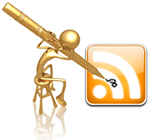

К этой статье нет коментариев. Вы можете быть первым